Как установить пакеты ресурсов для майнкрафт
Как установить Ресурс паки (Текстуры) в Minecraft ?

Скачать
У вас возникли проблемы c установкой ресурс паков и текстур вы обратились по адресу. в данной статье будут описаны возможное варианты установки ресурс паков и текстур и решение часто возникающих проблем.
После обновления версии minecraft 1.6 появилась поддержка HD текстур, HD шрифтов и другое, но всего того что добавляют MCPatcher HD и мод OptiFine. Но все же рекомендуется устанавливать OptiFine особенно если текстуры ресурс пака большого разрешения от 128×128.
Можно выделить два основных способа установки:
Способ №1 (рекомендуется)
1. Установите OptiFine (не обязательно, но рекомендуется)
2. Переместите архив с ресурс паков в папку resourcepacks
по умолчанию это: С:/Users/’UserName’/AppData/Roaming/.minecraft/
3. Запустите minecraft
4. Зайдите настройки > Пакеты ресурсов
5. Наведите курсор на нужный пакет и нажмите на стрелку. Пак переместиться в активные.
Способ №2
1. Скачайте MCPatcher и запустите его
2. Поставь те все галочки
3. Нажмите патч
4. Переместите архив с ресурс паков в папку resourcepacks
по умолчанию это: С:/Users/’UserName’/AppData/Roaming/.minecraft/
5. Запустите minecraft
6. Зайдите настройки > Пакеты ресурсов
7. Наведите курсор на нужный пакет и нажмите на стрелку. Пак переместиться в активные.
Возможные проблемы
Если после установки пака у вас вместо текста кракозябры, то откройте любым архиватор архив с ресурс паком и удалите папку Fonts.
P.S
Нашли не точность или вам есть что добавить, а может вы просто не разобрались напишите в комментарях.
- 5
- 4
- 3
- 2
- 1
Вконтакте
Одноклассники
Как установить пакеты ресурсов в Minecraft
Поделись с друзьями:Чтобы изменить внешний вид всех предметов в игре, достаточно знать , как устанавливать пакеты ресурсов для майнкрафт , благодаря которым происходят изменения.
1) Загрузите пакеты ресурсов.
2) Заходим в папку с игрой:
- В Windows / Users / [Ваш пользователь] /AppData/Roaming/.minecraft/
3) Находим папку "resourcepacks" и копируем скачанный пакет ресурсов ( .zip-файл).
4) Включаем игру, заходим в «Параметры», там ищем кликаем Resource Packs, идем и кликаем по иконке, которую вы установили, ресурс pack. Выбираем Resource Packs. .
Как установить пакеты текстур в Minecraft [TLauncher]
Как установить пакеты текстур в Minecraft [TLauncher]
Текстур, изменяющих внешний вид всех объектов в игре, уже сделано довольно много, поэтому вы всегда можете выбрать на свой вкус, например, в мультяшном стиле или средневековом. Но что нужно сделать, чтобы установил пакеты текстур в Minecraft ? В этой статье находится полное руководство пользователя. Следует помнить, что пакеты текстур и пакеты ресурсов - это одно и то же!
1) Если вы до сих пор не пользуетесь TLauncher, то скачайте с домашней страницы, в дальнейшем установка будет проще.
2) Подберите красивый текстур-пак и скачайте с ним архив. Под нужную версию игры или любую, если нет разницы.
3) Запускаем скачанный лаунчер, в списке версий находим OptiFine (который совпадает с версией пакета текстур) и устанавливаем эту версию.
4) После этого откройте папку с игрой, нажмите "Открыть папку" в лаунчере.
5) В этом каталоге найдите папку resourcepacks (создайте ее, если нет) и скопируйте сюда папку из загруженного архива с пакетом текстур.
6) Запустите игру и в главном меню нажмите кнопку «Настройки», затем «Пакеты ресурсов».
7) Щелкните значок нового пакета ресурсов, чтобы он переместился в правую колонку.
8) Установка завершена! Так что можно было легко установить пакеты текстур в Майнкрафт.
См. Также:
- Как установить моды в Майнкрафт
- Как установить карты в Майнкрафт
.
Установка пакетов ресурсов Minecraft | Пакеты текстур Minecraft
Начиная с версии Minecraft 1.6 пакеты текстур были официально переименованы в пакеты ресурсов. В этом руководстве объясняется, как установить пакеты ресурсов всех разрешений.
1. Загрузите пакет текстур с этого веб-сайта, нажав кнопку Загрузить на странице пакета текстур.
2. Откройте Minecraft и щелкните Resource Packs в меню настроек.
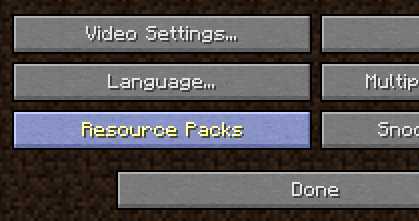
3. Щелкните Открыть папку пакета ресурсов . Это открывает папку, в которой хранятся пакеты текстур. Если папка не открывается, вам нужно будет найти ее вручную:
- Windows:% AppData% \. Minecraft \ resourcepacks
- Linux: ~ / .minecraft / resourcepacks
- Mac OS X: ~ / Библиотека / Поддержка приложений / minecraft / resourcepacks
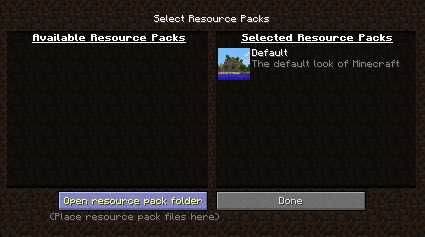
4. Поместите пакет текстур в папку, оставив файл в виде файла.zip.
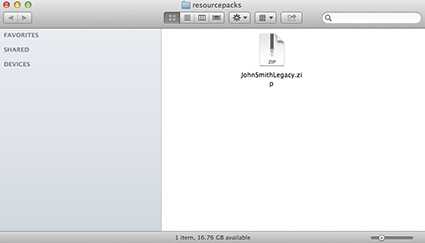
5. Пакет текстур теперь появится в Minecraft. Выделите пакет в разделе доступных пакетов и щелкните стрелку вправо. Это переместит пакет в раздел выбранных пакетов и применит его к игре.
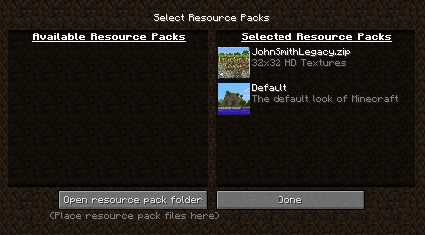
Как установить пакет текстур Minecraft
Устали от пресного скучного яркого вида Майнкрафт? Хотите, чтобы он выглядел более реалистично? Темнее? Возможно, посмотрите с более высоким разрешением? Тогда не смотрите дальше, сегодня вы узнаете о чудесах текстурных пакетов в Minecraft.
ОБНОВЛЕНИЕ - Способ установки пакетов текстур изменился, новый метод находится внутри.
Существуют пакеты текстур, доступные для версии Minecraft Creative и версии Survival; с наибольшим количеством доступных пакетов Survival.Для начала выберите пакет текстур, который хотите установить, и загрузите его. Чтобы установить пакет, вы должны запустить Minecraft хотя бы один раз в браузере или в загружаемом клиенте. Я беру свои пакеты текстур с официального форума Minecraft Mapping and Modding.
Загрузите Minecraft, щелкните раздел «Моды и пакеты текстур», а затем щелкните «Открыть папку с пакетами текстур». Перетащите туда файл .zip из каждого пакета, и он появится в списке текстур, готовых к запуску из меню Minecraft.
Есть одно осложнение, некоторые текстуры имеют более высокое разрешение, чем исходный Minecraft, поэтому для их использования просто исправление текстуры Kahr HD, запустите его, нажмите патч, и все готово.
Посмотрите наши 10 лучших текстурных пакетов Minecraft, чтобы что-нибудь установить.
Чтобы удалить пакеты текстур, просто удалите файл minecraft.jar. Как только вы снова запустите Minecraft, отсутствующий файл будет заменен.
.
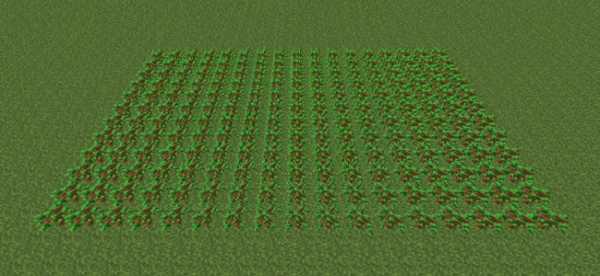

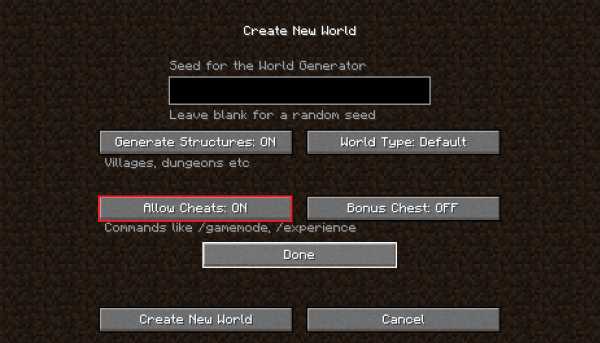


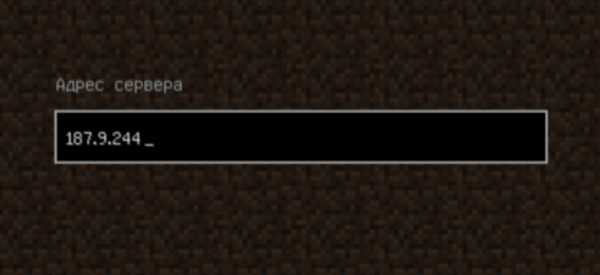
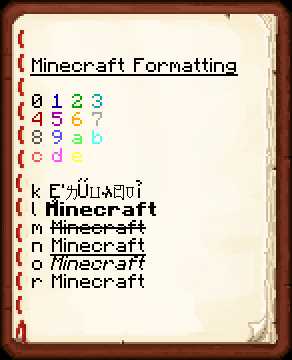

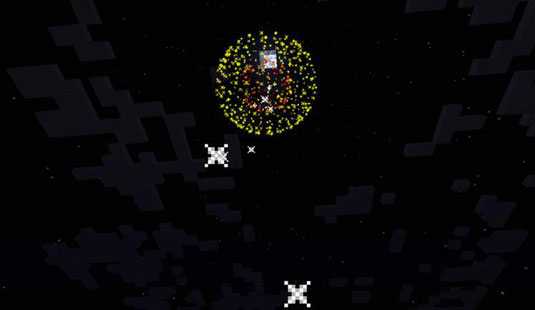



![[Furniture] Майнкрафт 1.10.2 мод на мебель. + 1.11.2! jooak-aofei1](https://minecraft247.ru/wp-content/uploads/2016/12/JOOAk-AOfEI1-70x70.jpg)